
Innehåll
Samsung Galaxy S9 och Galaxy S9 + är bra telefoner med mycket att älska. De är också nästan ett år gammal och vissa handlar om dålig batterilivslängd. Oavsett om det kommer från Android 9 Pie-uppdateringen eller andra problem, här är 10 tips för att åtgärda felaktiga problem med Galaxy S9 batterilevetid.
Precis som i fjol, har Galaxy S9 ett ordentligt medium 3 000 mAh batteri och den större Galaxy S9 + kommer in på 3.500 mAh. Dessutom har de båda snabb och trådlös laddning.
Och medan de är ganska stora batterier i varje galax, kan batterilivslängden alltid vara lite bättre. Därför går vi över inställningar för att ändra, alternativ att överväga och olika tips som hjälper dig att maximera batteriets livslängd på din Galaxy S9.

Samsung-telefoner har massor av olika alternativ, kontroller och inställningar som du kan ändra för en förbättrad upplevelse. Var försiktig, eftersom vissa av dem kommer att ha en negativ effekt på batteriets livslängd. Du kan använda batterisparläge om du är i en nypa, men våra tips kommer att gynna din dagliga användning.
Hitta appar som äter upp batteriet
En av dina första steg är att hitta vad som orsakar att batteriet går tom så fort. Vår första rekommendation är att kontrollera om det är felaktigt att använda appar. Om en app börjar fungera eller inte är kompatibel med Samsungs version av Android 9, upplever du alla slags problem. En av de största är ett kontinuerligt batteriavlopp.
Läs: Hur man helt och hållet inaktiverar Bixby på Galaxy S9
Om du använder en app mycket kommer det att dränera batteriet. Samtidigt uppstår vissa situationer där en app använder en onormal mängd, mer än det borde, och det är vad vi försöker undvika. Vi har sett detta med Oculus app Samsung förinstallationer på telefonerna, Google Maps och till och med Facebook.
Gå tillInställningar> Enhetsunderhåll> Batteri> Användning av batteriet för att se vad som händer.

Vårt skärmdump ovan är en typisk dag på Galaxy S9 +. Jag är en tung användare, men jag får fortfarande cirka 20 timmars batterilivslängd med minst 4-5 timmars "skärmtid". Du märker också att det finns en anständig mängd batteri kvar. Förvänta liknande resultat på din telefon.
Android-systemet eller "skärmen" kommer att använda den mest batteritid. Det är normalt. Om du ser något annat högst upp i listan, är det ett problem. Vi rekommenderar att du stänger appen, installerar den igen eller tar bort den helt från telefonen om du kan. Tja, förutom något som Pokemon GO.
Starta om din Galaxy S9 för att fixa batterilivslängden
Det finns flera olika anledningar att ditt Galaxy S9-batteri går för fort. Ett av de enklaste sätten att stoppa problemen är att starta om telefonen. Det låter som en dum rekommendation, men du skulle bli förvånad över hur många mindre problem som kan lösas med en enkel omstart.
Tryck och håll strömknappen på höger sida av Galaxy S9 och välj sedan Starta om. När det omstartas kommer ditt problem sannolikt att gå iväg.
Inaktivera alltid påslagen
En av mina favorit Galaxy S9-funktioner är alltid på displayen. Den lilla klockan, datumet, meddelanden och batterimätare som finns på skärmen 24/7, även när den inte är på och i bruk. Detta är alltid på displayen, och det är helt anpassningsbart.
Samsung hävdar att AOD-funktionen dräneras mindre än 4-5% under en hel 8 timmars arbetsdag. Så medan det är en liten skillnad, om du letar efter varje fördel som möjligt, stäng av den här funktionen. Bege sig tillInställningar> Låsskärm och säkerhet> rulla nedåt ochinaktivera alltid-på-displayen. Eller kolla in den här guiden.

Använd en svart bakgrund
Det här är inte för alla, men med en svart tapeter förbättras batterilivslängden också. Det beror på att Samsungs AMOLED-displayteknik fungerar annorlunda än de flesta telefoner. Det är mer effektivt när du visar svart, istället för färg. Pixlar behöver inte sättas in individuellt - eller så högt - för att visa en svart bild.
Läs: Så här byter du Galaxy S9 Lock Screen & Wallpaper
När du har laddat ner en bra tapet trycker du länge på ett tomt område på skärmen och går till bakgrundsbilder för att applicera den.
Skärmens ljusstyrka och sömntid
Skärmen dränerar det mesta batteriet, men ändringar av några inställningar kan minimera den förlusten. Liksom skärmens ljusstyrka och sömntimer. Dessa små förändringar kombinerat med allt annat i det här inlägget kommer att hjälpa till.
Bege sig tillInställningar> Display> Ljusstyrka och sänka ljusstyrkan till något runt 50% eller mindre. Om du lämnar S9 på automatisk ljusstyrka såg vi mycket sämre batterilivslängd. Skärmen är mycket ljus redan, så stäng den ner om du inte är utomhus.
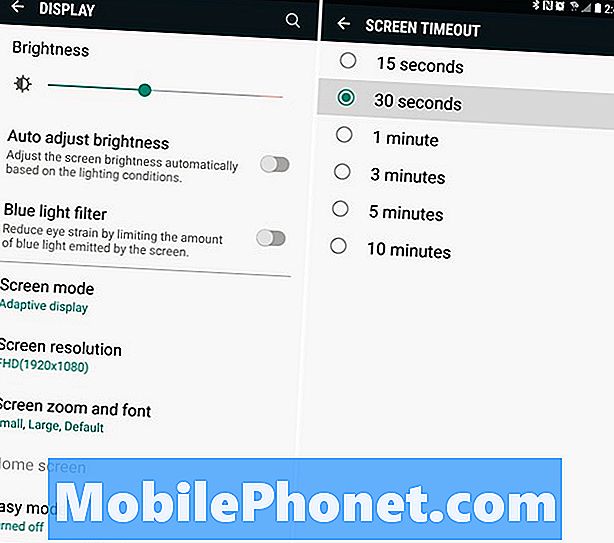
Medan du är i bildskärmsinställningar stänger du av alternativet "skärmutlösning". Det här är hur länge skärmen stannar utan att bli rörd eller interagerad med. Samsung använder 1 minut, men vi föreslår att du försöker 30 sekunder.
Nu, varje gång du använder telefonen sitter det inte på ett skrivbord eller ett bord som är vaknat i en minut i taget. De flesta användare kontrollerar sin telefon över 140 gånger om dagen. Det är ytterligare 30 sekunder eller mer är skärmen på ingen anledning, 140 gånger. Har det stängt av efter bara 30 sekunder sänks detta batteri ner med 50%.
Stäng av Galaxy S9-funktioner som du inte behöver (som kant)
Samsung-telefoner har massor av programvarufunktioner. Vissa av dem är mycket hjälpsamma, medan andra kommer att använda batteriet utan anledning.
Varje tidigare Galaxy-ägare vet allt om de många rörelserna eller rörelserna. Om du inte använder dem, stäng av dem för att spara juice. Gilla att svepa en hand över skärmen för att ta en skärmdump. De har till och med en funktion där du sätter en telefon i ditt öra medan du läser ett textmeddelande direkt den personen. Dessa är användbara funktioner, men om du inte använder dem stänger du av dem. På så sätt använder alla dessa sensorer inte batteriet utan anledning.

Gå tillInställningar> Avancerade funktioner> och titta igenom listan över fina funktioner. Slå sedan av saker som Smart Capture, Palm Swipe, Direct Call, Easy Mute och inaktivera "Smart Stay" i bildskärmsinställningarna. Alla behöver ström och sensorer inuti telefonen för saker vi sällan använder.
WiFi, 4G LTE, Bluetooth och GPS
Med tanke på att vi använder våra telefoner i 8-10 timmar om dagen, lägger vi till alla dessa små förändringar kommer att göra stor skillnad. Det är därför som du inte använder WiFi eller Bluetooth, stäng av dem. Anslutning till WiFi när det är möjligt sparar batteriets livslängd. Med det sagt, om du inte använder WiFi men Galaxy S9 försöker ständigt hitta och ansluta till ett nätverk, kommer det att skada batteriets livslängd.
Läs: Så här stänger du av skärmen på skärmen på Galaxy S9
En annan stor dränering på batteriet är GPS, faktiskt. Saker som Google Maps eller Facebook messenger som använder GPS-chipet inuti din telefon.
Bege sig tillInställningar> Anslutningar> Plats> och välj Placeringsmetod, välj sedan "Batterisparläge". Det betyder att vissa appar som GPS inte kommer att vara lika exakta med platsinformation, men du får bättre batterilivslängd.

Batterisparare och prestanda lägen
Testa sedan Samsungs inbyggda batterikontroller, sparare eller prestanda. UnderInställningar> Enhetsunderhåll> Batteri hittar dunya energisparlägen. Dessa begränsar vissa funktioner eller sänker ljusstyrkan, men förlänger batteritiden. Max-läget kan göra telefonen senast 2-3 dagar på en enda laddning, om inte längre.
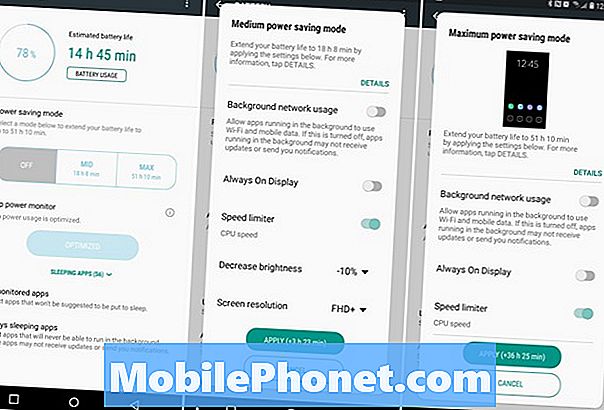
Därefter kan du prova olika "prestanda lägen" också. Dessa lägen ändrar nästan allt, inaktiverar funktioner eller till och med saktar processorn för att förlänga batteriets livslängd under hela dagen. Klicka här för mer information.
Använd en snabb laddare med Galaxy S9
Det här nästa tipset kommer inte att lösa några reella problem du kan uppleva, men det kommer att hålla telefonen längre. Samsungs Galaxy S9 stöder Adaptive Fast Charging. Detta gör det möjligt att gå från 0-50% på bara 20-25 minuter. Du får bara dessa hastigheter om du använder rätt laddare, eller den som kom i lådan.

Om du inte har extra "snabbladdare" tar telefonen 2-3 timmar att ladda, och du har alltid ett lågt batteri. Så köp en av våra fem rekommenderade snabbladdare till Galaxy S9. På så sätt har du så mycket batteri som möjligt, så ofta som möjligt.
Vad kommer härnäst?
Innan vi stänger med några tips i sista minuten, vill vi prata om vad som är nästa. Det är förstås Galaxy S9 Android Pie-uppdateringen. Efter en lång beta-period startade Samsung nyligen Galaxy Android 9 One UI-uppdateringen i utvalda regioner runt om i världen.
Den första stora uppdateringen kom fram i december men de flesta Galaxy S9-ägare väntar till början av februari 2019 för dess ankomst, särskilt från amerikanska lufttrafikföretag. Med Android Pie förväntar du dig bättre prestanda, längre batterilivslängd och en massa nya och hjälpsamma funktioner på telefonen.
Fler batteritips och tricks
I slutändan kommer batteriets livslängd alltid ner till hur du använder telefonen eftersom alla är olika. Inte alla är på sin enhet utan stopp som jag, men på något sätt kommer dessa tips att hjälpa.
Och till sist, här är några tips om sista minuten. Använd inte kommandot som alltid lyssnar på vakt för Bixby, Samsungs virtuella assistent. Använd inte Samsungs "video enhancer" -funktion, sätt på flygplansläget så ofta som möjligt och starta om telefonen minst en gång i veckan. Allvarligt starta om din telefon ofta.
Läs: 10 Galaxy S9 Inställningar att ändra just nu
När du inte behöver din telefon för samtal, aktiverar texter eller internet på flygplansläge. Detta stänger av alla data, radio, tjänster och mer och de flesta telefoner kan ta 4-5 dagar i det här läget. Om du reser, prova.
Dessa tricks och alternativ är dock bara toppen av isberget. Prova en ny launcher, hämta textprogram från tredje part, eller ännu bättre, inaktivera Facebook. Om du fortfarande inte är nöjd med batteritiden eller behöver mer juice, dra nytta av snabb laddning på Galaxy S9 och köp en snabb bärbar batteriladdare.
Dessutom har vi en användbar guide för att fixa några vanliga Galaxy S9-problem som du kanske vill läsa över. Kontrollera sedan ofta eftersom vi kontinuerligt uppdaterar det här inlägget med hjälp av användbar information så att du kan få ut mesta möjliga av din telefon. Innan du går, ta en titt på vår lista över de bästa trådlösa laddkuddarna i bildspelet nedan.
Bästa trådlösa laddkuddar för Galaxy S9











